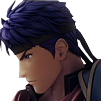Rechercher dans la communauté
Affichage des résultats pour les étiquettes 'd2x'.
1 résultat trouvé
-
/!\ /!\ /!\ Ce tuto est un tuto basé uniquement sur de la théorie. Pourquoi ? Simplement que je n'ai pas testé de mon côté. Alors il se peut que certaines étapes soient légèrement différentes de ce qui sera affiché à l'écran. Et il n'est pas exhaustif : juste la voie rapide Dès que j'ai le temps de tester par moi-même, je modifierai ce préambule. Ou alors un membre se chargera de faire un tuto basé sur ses manipulations. /!\ /!\ /!\ Pour savoir ce que c'est : une rapide explication ici. 1) Vérifier d'avoir la HomeBrew Channel (HBC) d'installée. Si non, l'installer. Vérifier d'avoir le Wifi sur la Wii. Si non, le configurer. 2) Télécharger le d2x CIOS Installer 3.1 au format .zip 3) Sur la carte SD, créer un dossier nommé "apps" (sans les ") 4) Décompresser le .zip 5) Copier le dossier "d2x-cios-installer" dans le dossier "apps" 6) Insérer la carte SD dans la console, démarrer la HBC, lancer "d2x-cios-installer" Le but étant d'installer toutes les configurations suivantes. 7) Dans l'ordre pour : la version : v6 l'IOS de Base : 37 le slot : 245 Appuyer sur le bouton Home 8) On fait pareil pour le second cIOS : la version : v6 l'IOS de Base : 38 le slot : 246 Appuyer sur le bouton Home Et ainsi de suite jusqu'à avoir configurer pour le 251. 9) Faire A, un listing récapitulatif arrivera. Faire A et attendre. Surveiller qu'aucune erreur intervienne, on ne sait jamais. 10) Fini ? Faire B. Et voilà le d2x est installé sur votre console. PS : Merci à badablek, pour le coup de main qu'il donne sur ce cIOS ces jours ci et sur lequel je me suis basé.
- 88 réponses
-
- d2x
- d2x rev21 v6
-
(et 2 en plus)
Étiqueté avec :